## ****拼多多获取Token操作****
**一、商家操作部分**
> 1、用拼多多店铺主账号进入店铺内找服务市场,搜索CWMS,选择热敏服务一年
>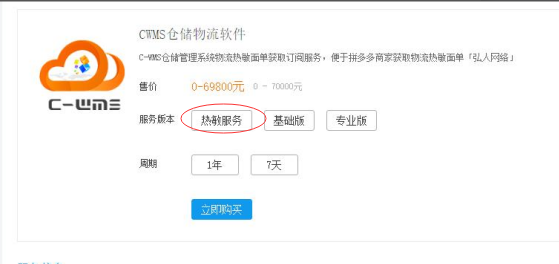
> 2、授权后会跳转出一个登陆界面,把此登录界面网址全部复制发给仓库,然后**仓库在发给cwms运维**进行后续操作;
类似下列网址:
http://wms.c-wms.com:83/#/login?code=f01ad4c8f15f4335bca6a41f0642f037daf6207e&state=1212
3、商家设置自己需要发的快递模板
登录下列网址,进行模板编辑,登录用的哪个账号授权,就得用哪个账号登录编辑
https://mms.pinduoduo.com/waybill
4、登录进来后,选择服务商(**CWMS仓储物流软件**)
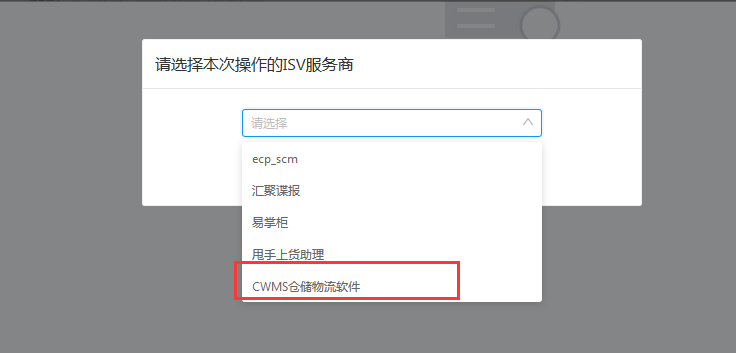
5、选择新建模板:
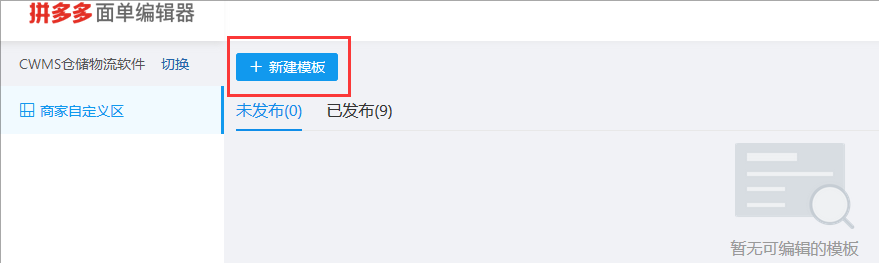
6、选择自己需要打印的快递,然后把模板名称(一个快递可以设置多个模板,名称区分)填写下,最后确认
如果是一联单,就下拉模板规格选择一联单就好了(可询问仓库是否小纸);两联单是默认标准面单
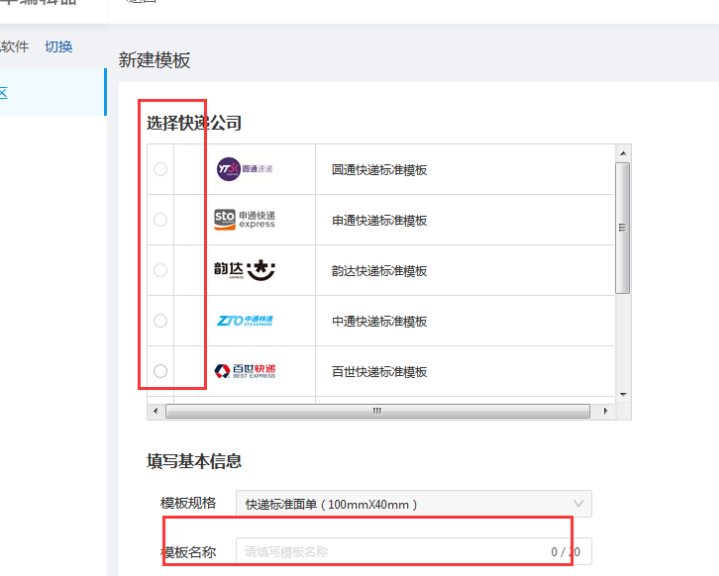
7、确认后,会跳到模板编辑界面,上面灰化部分是动不了的,下面空白区域是加自己需要显示的字段;目前拼多多自定义区不支持选择字段,得自己编辑加上去
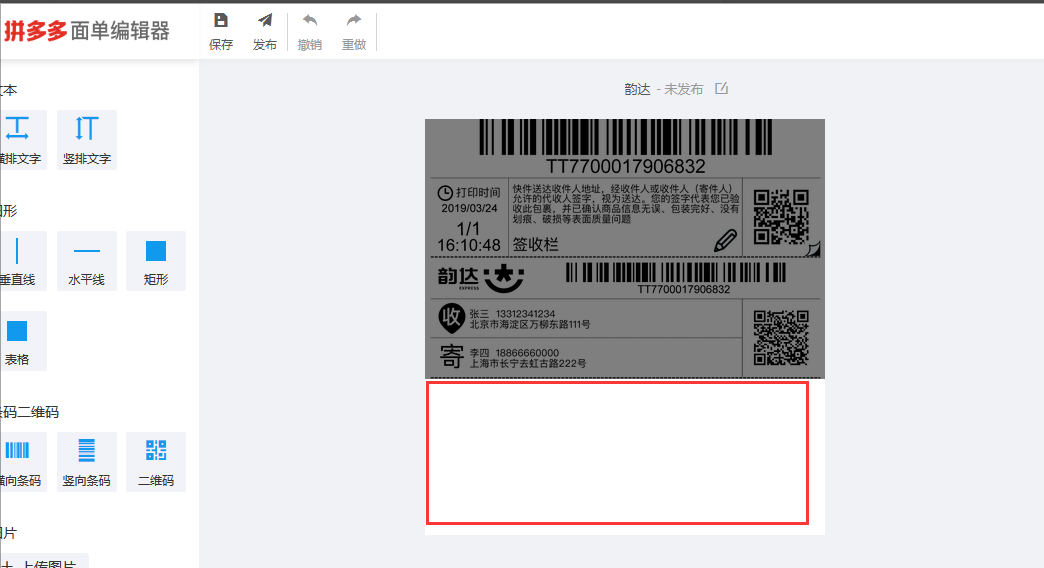
8、单击横排文字,自定义区会显示
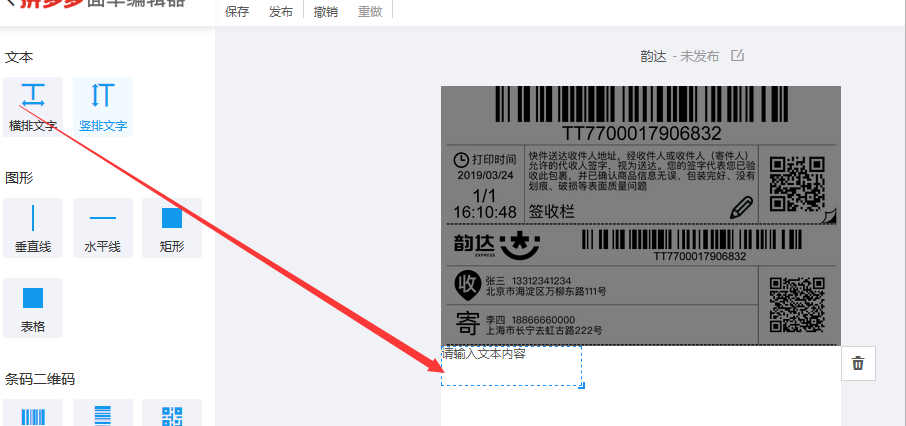
9、单击自定义区的值,如下图:
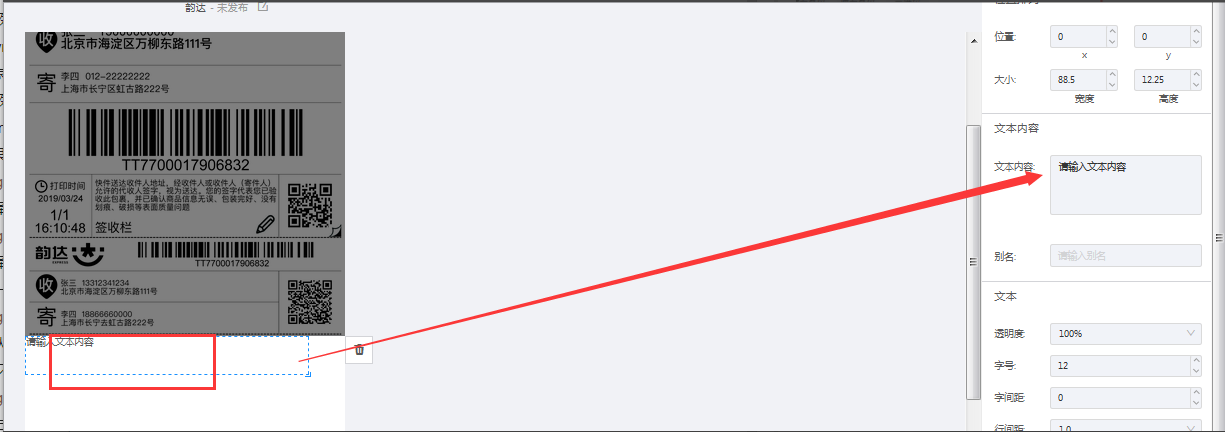
10、把右边的请输入文本内容删掉,然后输入wms提供的字段,别名里改成显示字段项名称
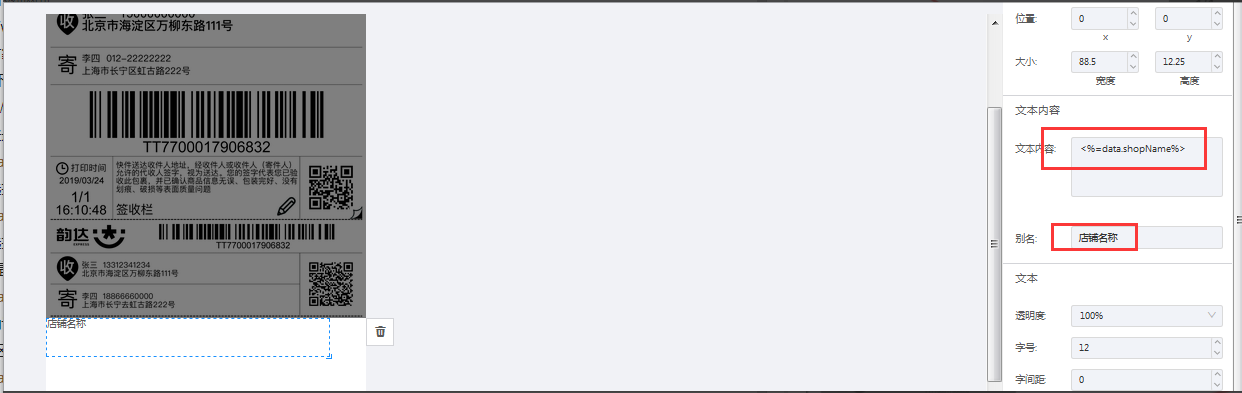
其他的要显示的依次加文本,然后调整顺序,然后去加取值:右边也可以去调整字号;
*****
*****
**二、仓库操作部分**
**获取单号配置**
> 1、商家购买服务后会提供授权地址给对接人,对接人需把授权地址提供给运维,运维会提供对应的Token,把**Token**复制到物流接口那边设置,选择接口类型:拼多多,接口用途:获取单号;接口名称可以命名为:xxx货主拼多多获取单号,把token复制到token页面保存即可;(**注**:**货主可以选择,对应某个货主,如果不选择,此获取单号Token可以对应所有货主**)
> 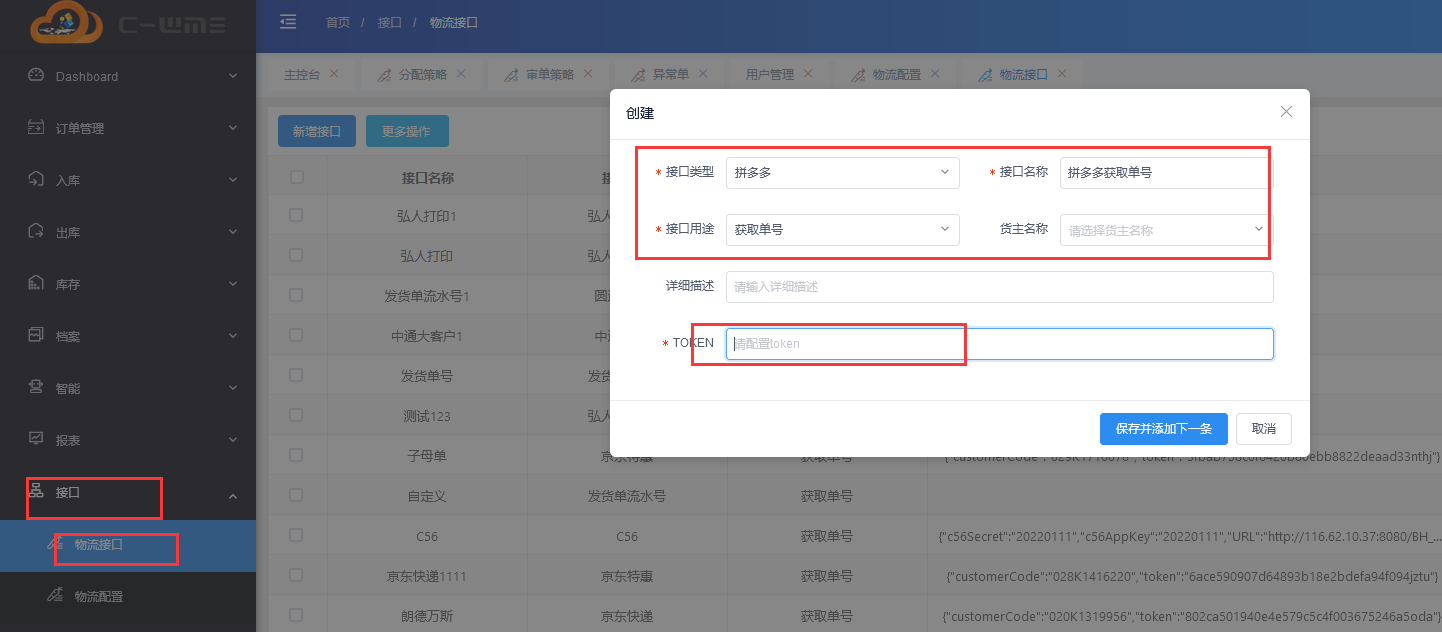
> 2、设置完之后,到物流配置那边选择这个接口名称的,选择对应的快递模板类型和网点选择;

**注**:**模板类型一定要选对,否则打印纸张和实际对不上,只能重新下单获取**,一般模板目前都是一联,根据实际选择;
**获取模板配置**
3、获取单号的配置好后,仓库还需要配置模板的token,token还是和获取单号的token一样,区别就是在物流接口新增接口类型选择获取模板;接口名称可以命名为:xxx货主拼多多获取模板
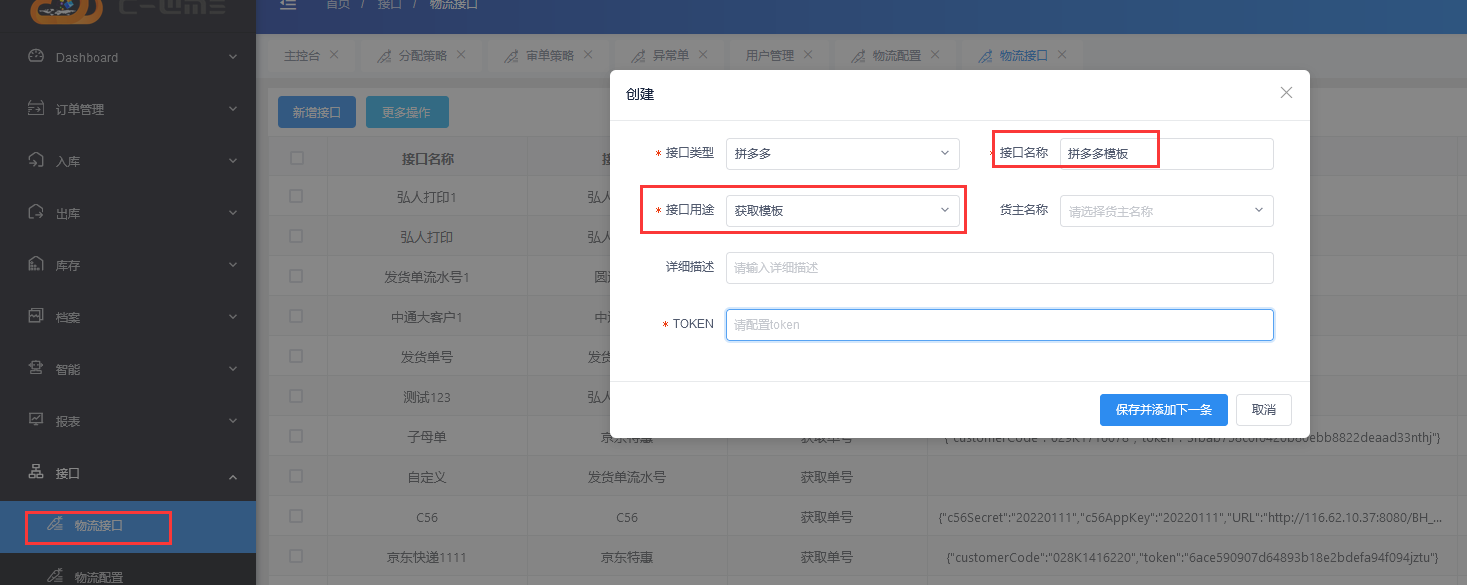
4、**智能--打印配置**,新增热敏面单,选择对应的货主和物流,那边选择对应的拼多多模板参数的获取货主配置好的模板;
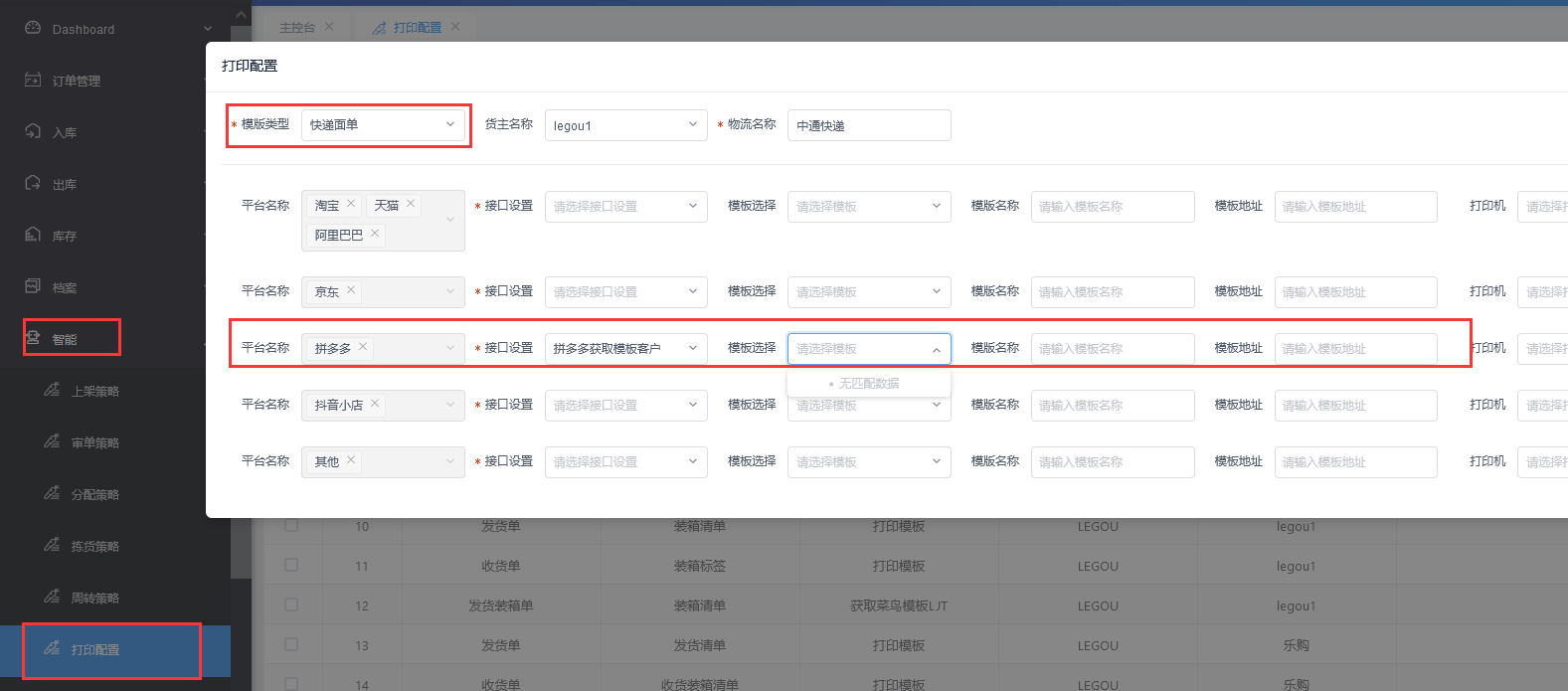
注:配置模板打印机,需要打开对应的插件;如果无模板,确认货主是否发布;
*****
以上配置好后,拼多多获取单号和打印就可以正常处理了;
- C-WMS系统操作日常问题
- 基础档案
- 核心档案
- 客户/供应商档案
- 商品档案
- 仓库档案
- 入库
- 入库订单处理
- 订单操作
- 订单反馈
- 订单取消/关闭
- 收货上架
- 收货操作
- 部分收货
- PDA收货
- 上架操作
- 采集批次效期
- 出库
- 出库订单处理
- 订单操作
- 订单同步
- 订单取消
- 订单导入
- 订单反馈
- 异常处理
- 出库发货
- 波次操作
- 分批发货
- 快速发货
- 不良品发货
- 拆分包裹
- 拣货操作
- 拣货异常
- 复核操作
- 扫码识别
- 组合商品
- 补货管理
- 库存分配
- 快递换单
- 出库打印
- 物流配置
- 打印热敏
- 打印清单
- 库内作业
- 实时库存
- 移库操作
- 损益操作
- 库存交易
- 导入库存
- PDA库存
- 报表
- 库存报表
- 预警报表
- 明细报表
- 收货报表
- 发货报表
- 打印
- 物流接口/配置
- 快递打印
- 打印配置
- 各平台获取单号、打印模板配置
- 打印插件下载
- 快手获取token配置
- 淘宝菜鸟
- 菜鸟获取网点Token
- 菜鸟商家模板打印编辑以及菜鸟打印授权
- 京东
- 京东无界(宙斯)获取网点token
- 京东店铺-京东快递获取网点token配置
- 京东平台打印模板
- 非京东店铺-京东快递获取网点token配置
- 京东特惠(子母单)
- 拼多多TOKEN申请和打印编辑
- 抖音TOKEN申请和打印编辑
- 小红书网点和打印配置
- 下载中心
- 设置
- 用户管理-授权操作
- PD下载升级
- 外部对接流程
- 奇门对接篇
- 模拟奇门篇
- CTMS对接配置
